怎么设置手机自动连接wifi 如何让手机自动连接已保存的wifi
怎么设置手机自动连接wifi,在现代社会中手机已经成为人们生活中不可或缺的一部分,为了方便上网和节省流量,我们经常将手机连接到可用的Wi-Fi网络上。然而每次都手动连接Wi-Fi网络可能会变得很繁琐。那么有没有办法让手机自动连接已保存的Wi-Fi呢?答案是肯定的。通过一些简单的设置,我们可以轻松地让手机自动连接已保存的Wi-Fi网络,让上网变得更加便捷和高效。接下来我们将介绍一些方法来实现这一功能。
方法如下:
1.首先,打开手机,点击手机桌面上的”设置“,打开设置页面。
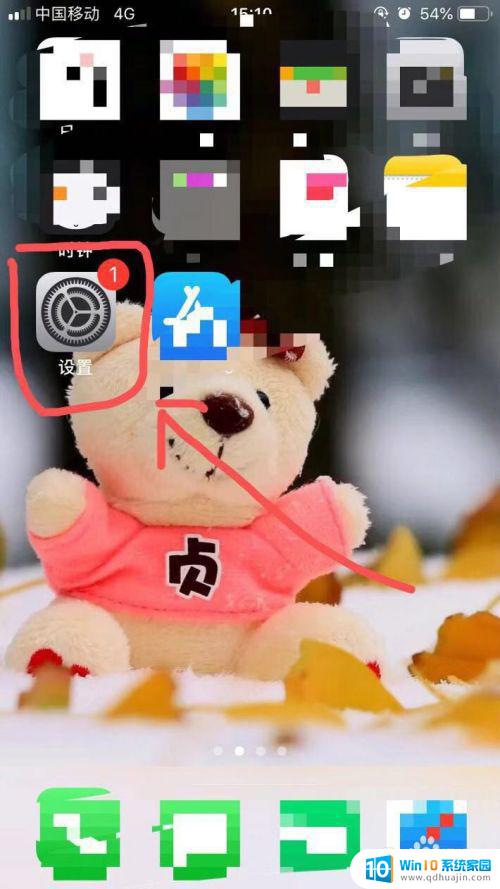
2.接着点击”无线局域网“,打开无线局域网列表。
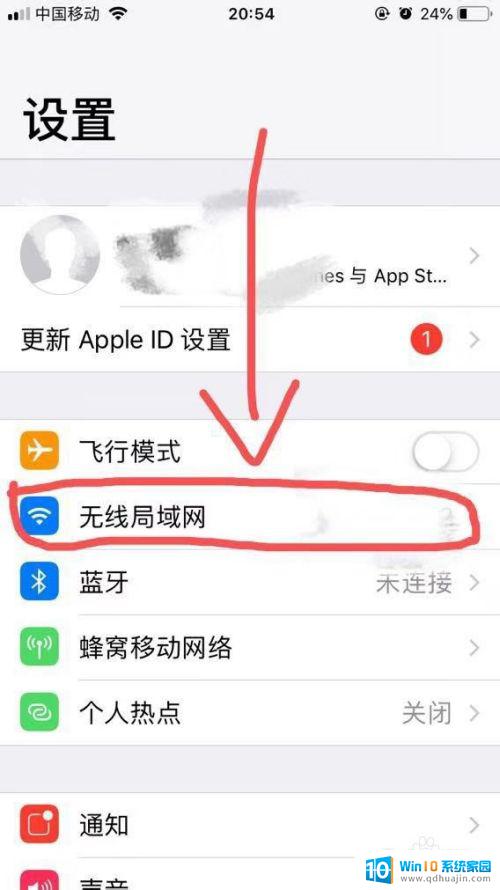
3.点击连接过的wifi名称右侧的”小圆圈“。
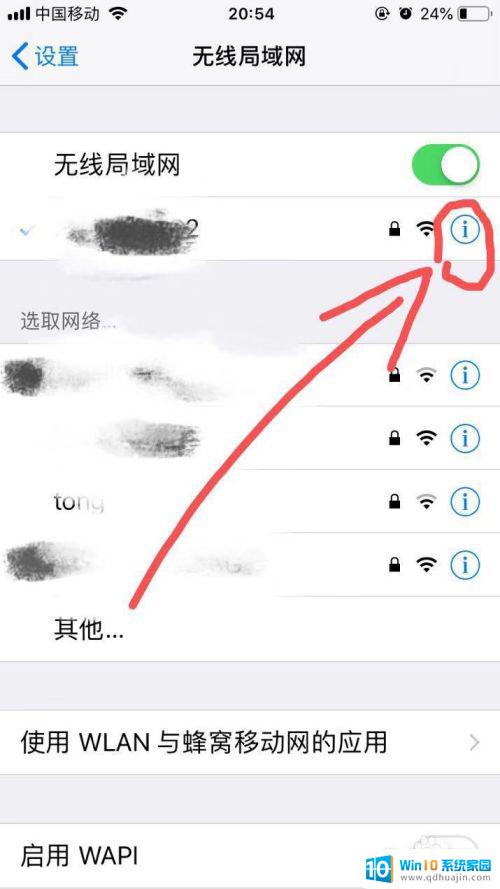
4.接着点击”自动加入“右侧的小圆点按钮,将”自动加入“功能打开。
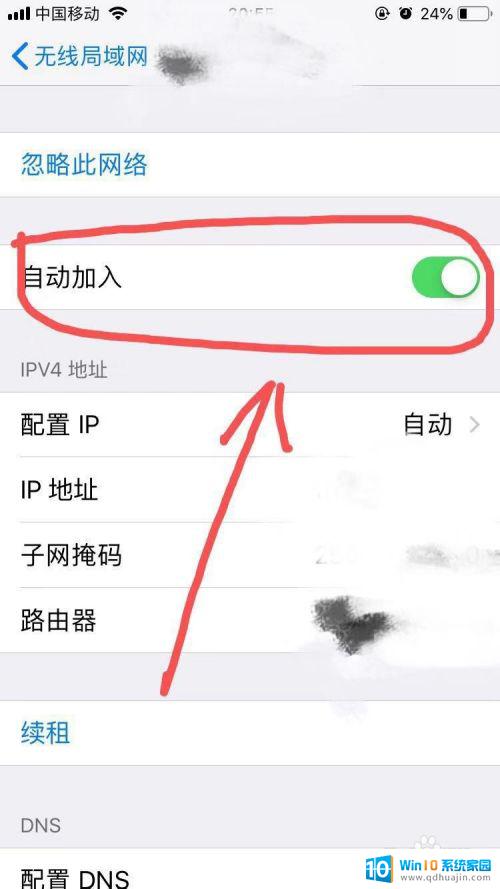
5.之后,需再次连接该wifi时。只需点击打开wifi开关即可自动连接而无需再手动去选择点击。
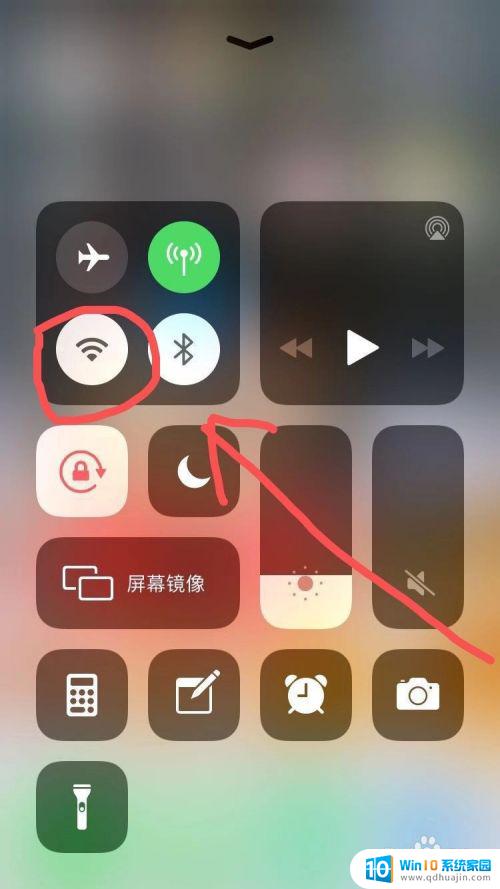
6.总结:
1.首先,打开手机,点击手机桌面上的”设置“,打开设置页面。
2.接着点击”无线局域网“,打开无线局域网列表。
3.点击连接过的wifi名称右侧的”小圆圈“。
4.接着点击”自动加入“右侧的小圆点按钮,将”自动加入“功能打开。
5.之后,需再次连接该wifi时。只需点击打开wifi开关即可自动连接而无需再手动去选择点击。
以上是如何设置手机自动连接 wifi 的全部内容,如果您有疑问,请参考小编的步骤并进行操作,希望对大家有所帮助。





